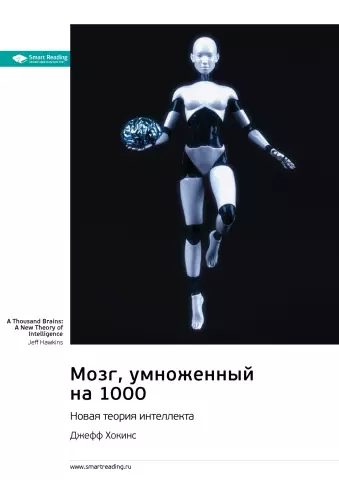Понякога потребителите на операционни системи Windows са изправени пред невъзможността да заредят работния плот след събуждане от хибернация. Най-често този проблем е свързан със стари версии на видео драйверите, но в някои случаи трябва да потърсите истинската причина.
Необходимо
Операционна система Windows с активирана опция "Sleep"
Инструкции
Етап 1
Когато излиза от режим на заспиване, потребителят обикновено се сблъсква с три опции: правилното показване на работния плот, появата на BSOD (син екран на смъртта) или отсъствието на каквото и да е изображение, т.е. черен екран. Последните две условия не са критични и се третират с малка системна добавка.
Стъпка 2
Ако вече сте се сблъскали с такъв проблем, рестартирането на компютъра ще ви помогне: натиснете бутона Reset на предния панел на системния блок. След стартиране на системата трябва да бъде конфигурирано едно от USB устройствата, мишката или клавиатурата. За да направите това, отворете аплета Device Manager, като изберете елемента със същото име в контекстното меню My Computer. Можете да направите това и чрез „Изпълнение“, което се намира в менюто „Старт“. В прозореца, който се отваря, въведете командата devmgmt. msc и щракнете върху OK.
Стъпка 3
В нов прозорец разгънете една от секциите Клавиатури или Мишки и други посочващи устройства. Извикайте "Properties" на устройството чрез контекстното меню. След това отидете в раздела за управление на захранването. Премахнете отметката от квадратчето „Разрешаване на устройството да събуди компютъра“и щракнете върху бутона OK, за да затворите прозореца.
Стъпка 4
В някои случаи се препоръчва напълно да деактивирате „Режим на готовност / хибернация“. Можете да направите това, като конфигурирате аплета Display Properties, но това не винаги помага. Следователно трябва да стартирате специално приложение чрез инструмента Run. Натиснете клавишната комбинация Win + R, въведете командата powercfg.cpl и щракнете върху OK.
Стъпка 5
В лявата колона изберете реда "Настройка на режим на заспиване". Задайте опциите „Поставяне на компютъра в режим на заспиване“и „Изключване на дисплея“на „Никога“.
Стъпка 6
Опцията е деактивирана тук. За да направите това, щракнете върху реда "Промяна на разширените настройки на захранването" и отидете в режим "Sleep". Разгънете списъка "Sleep after …" и задайте стойността "Never" за всички параметри.